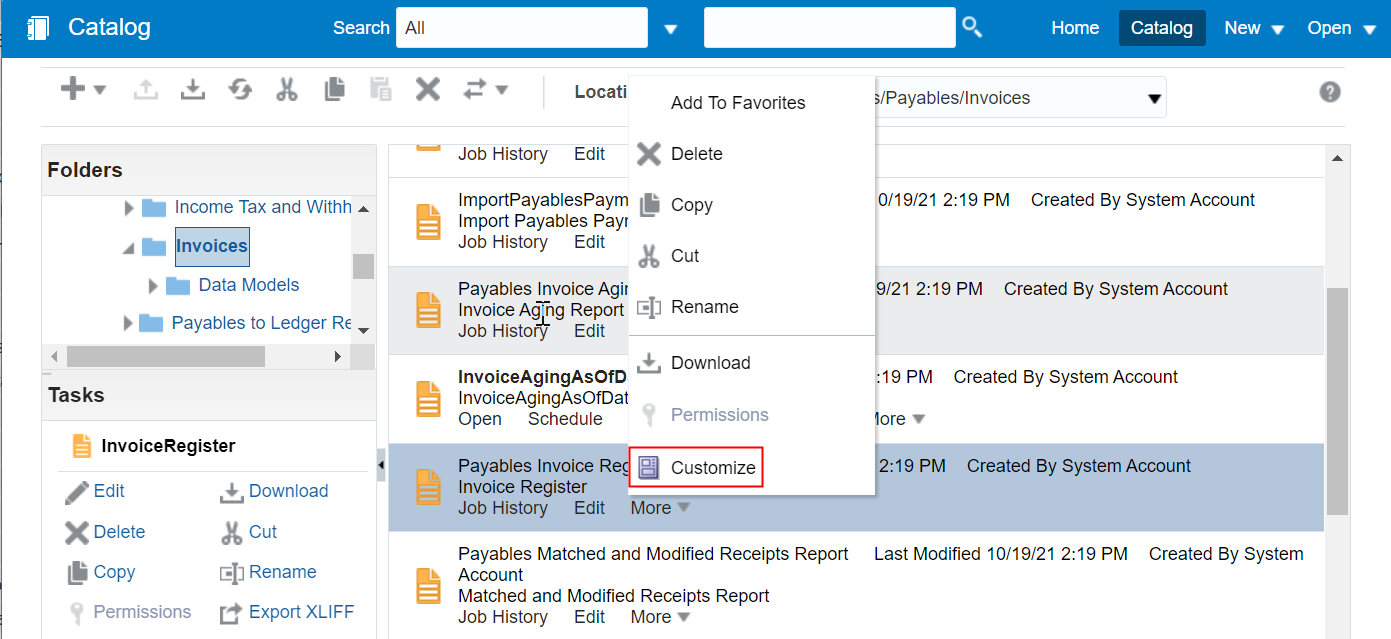3 ピクセルパーフェクト・レポートのカスタマイズ
このトピックでは、企業の特定の要件を満たすレポートを作成するために、事前定義済または元のレポートを変更する方法について説明します。
レポートのカスタマイズについて
事前作成レポート、レポート・フォルダ構造および権限を/Shared Folders/Customフォルダにコピーし、レポートを編集できます。
多くの製品固有の事前作成レポートには、請求書台帳、ピック・スリップ・レポート、給与要約、仕訳レポート、顧客クレジット・メモなど、Fusion Applications Suiteが付属しています。
企業固有のニーズを満たすために、これらのオリジナルの事前作成レポートをカスタマイズできます。 事前作成レポート・オブジェクトは直接編集できません。 「カスタマイズ」機能を使用して、事前作成レポート、レポート・フォルダ構造および/Shared Folders/Customフォルダに対する権限をコピーし、レポートを編集します。 /Shared Folders/Customフォルダでは、レポートを編集してレイアウトの変更、新しいレイアウトの追加、レポート・プロパティおよびパラメータの変更、レポートのスケジュール、権限の変更を行うことができます。
元のレポートまたは組み込みレポートは、/Shared Folders/Customフォルダのカスタム・レポートにリンクされています。 ユーザーが元のレポートを開くかスケジュールすると、実際には/Shared Folders/Customフォルダのカスタム・レポートが使用されます。 パッチが元のレポートを更新した場合、/Shared Folders/Customフォルダ内の対応するカスタム・レポートは更新されず、編集内容が失われません。
「カスタマイズ」オプションは、レポートでのみ使用できます。 「カスタマイズ」オプションは、データ・モデル、スタイル・テンプレートまたはサブ・テンプレートには使用できません。
カスタム・レポートの名前を変更しないでください。 名前が変更されたカスタム・レポートは、新しいカスタム・レポートとして扱われ、元のレポートにマップされません。
ノート:
「カスタマイズ」オプションを使用して事前定義済レポートを編集する場合、Fusion Applications Suiteから編集したレポートにアクセスすると、24時間ごとに行われるリフレッシュ後にのみ更新された出力が表示されます。 「編集済レポートから近日中に変更を反映」を参照してください。要件
「パブリッシャ」オブジェクトを編集および作成するための適切な権限があることを確認してください。 カタログ内のレポート・オブジェクトに対する処理を表示および実行するには、カタログ内のオブジェクトに対する処理およびアクセス権限を使用可能にするために、ロールに機能権限の適切な組合せが付与されている必要があります。 機能権限は、ロールの定義で付与されます。アクセス権限は、カタログに付与されます。
カスタマイズオプションは、/xmlpserver URLを使用したパブリッシャへの直接アクセスでのみ使用できます(例:: http://hostname.com:7001/xmlpserver ). 「カスタマイズ」オプションは、/analytics URLでは使用できません。
考慮事項
| 元のレポートで実行された処理 | カスタム・レポートが存在する場合の動作 |
|---|---|
| オープン | カスタム・レポートを開きます。 |
| スケジュール | カスタム・レポートのレポート・ジョブを作成します。 |
| 編集 | カスタム・レポートを編集します。 |
| コピー | 元のレポートをコピーします。 |
| ダウンロード | カスタム・レポートをダウンロードします。 |
| 削除 | 元のレポートは削除できません。 カスタム・レポートは削除されません。 |
| 名前変更 | 元のレポートの名前は変更できません。 カスタム・レポート名は変更されません。 |